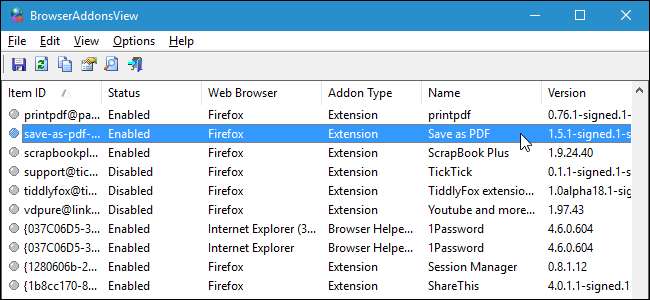
웹 브라우저에 확장을 설치하면 매우 유용한 기능을 제공 할 수 있습니다. 그러나 여러 브라우저에 많은 확장 프로그램을 설치하면 어떤 확장 프로그램을 어디에 설치했는지 잊어 버릴 수 있습니다. Chrome, Firefox 및 / 또는 Internet Explorer를 사용하는 경우 간편한 솔루션이 있습니다.
BrowserAddonsView는 Nirsoft의 무료 도구로 Chrome, Firefox 및 Internet Explorer (IE)에 설치된 모든 추가 기능, 확장 기능 및 플러그인의 세부 정보를 나열합니다. 이 도구를 사용하면 브라우저에 설치된 확장 프로그램을 알려주는 것 외에도 외부 하드 드라이브 또는 클라우드 서비스에 백업 할 수있는 텍스트 파일로 목록을 내보낼 수 있습니다. 이것은 브라우저에 문제가 있고 필요한 경우 설치 한 확장 프로그램에 대한 기록을 제공합니다. 기본 설정으로 재설정 , 또는 다른 컴퓨터에 브라우저를 다시 설치해야하는 경우.
BrowserAddonsView 다운로드 .zip 파일을 추출하십시오. 프로그램을 설치할 필요가 없습니다. 이를 실행하려면 BrowserAddonsView.exe 파일을 두 번 클릭하십시오.
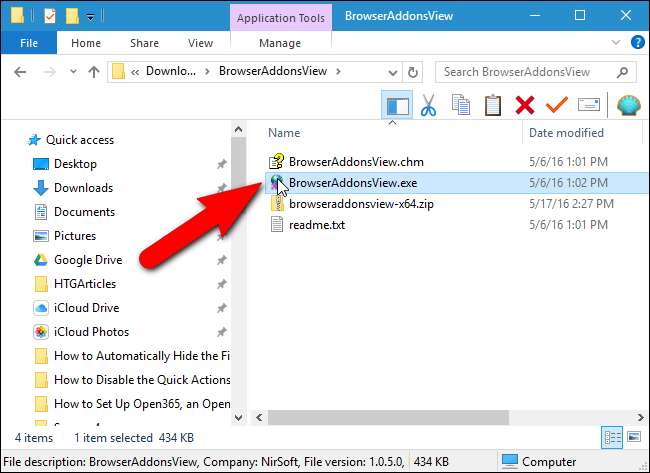
BrowserAddonsView를 실행하면 Chrome, Firefox 및 IE 용으로 설치된 모든 확장 기능, 추가 기능 및 플러그인이 있는지 PC를 자동으로 검색합니다. 각 항목에 대해 이름, 웹 브라우저, 상태 (사용 또는 사용 안함), 버전 및 기타 세부 사항과 함께 추가 기능 유형이 표시됩니다. BrowserAddonsView는 브라우저의 확장 관리자에 표시되지 않는 숨겨진 확장, 추가 기능 및 플러그인도 표시합니다. 이로 인해 BrowserAddonsView는 원치 않는 의심스러운 확장 프로그램을 찾고 제거하는 데 매우 유용한 도구입니다.
확장을 선택하고 "속성"버튼을 클릭하여 확장에 대한 추가 정보를 볼 수 있습니다. 파일 메뉴에서 "속성"을 선택하거나 확장명을 마우스 오른쪽 버튼으로 클릭하고 팝업 메뉴에서 "속성"을 선택할 수도 있습니다.
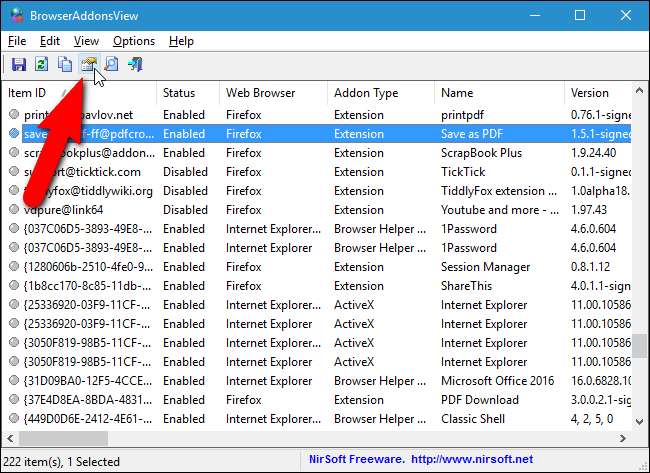
속성 대화 상자에는 주 프로그램 창의 열과 동일한 정보가 모두 표시됩니다. 속성 대화 상자의 유용한 점은 정보를 선택하고 복사 할 수 있다는 것입니다. 예를 들어 확장 프로그램의 홈페이지로 이동하려는 경우 홈페이지 URL 값을 선택하여 브라우저의 주소 표시 줄에 붙여 넣을 수 있습니다. 또는 프로필 폴더의 경로를 복사하여 파일 탐색기에 붙여 넣어 확장이 설치된 프로필에 액세스 할 수 있습니다. 그러나 확장에 대한 해당 프로필 폴더를 여는 더 쉬운 방법이 있습니다. 다음에 보여 드리겠습니다. "확인"을 클릭하여 속성 대화 상자를 닫습니다.
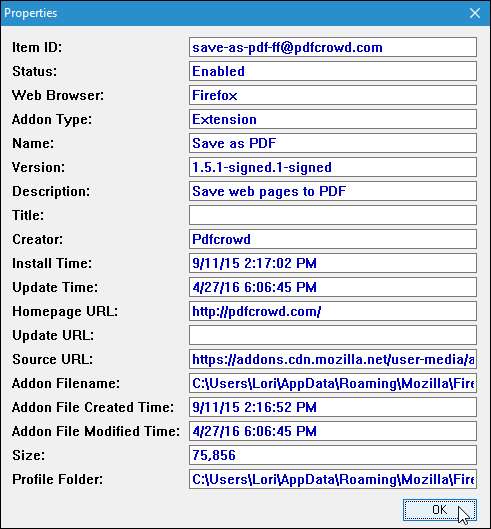
BrowserAddonsView는 각 확장이 설치된 브라우저를 알려줍니다. 하지만 여러 프로필 크롬과 파이어 폭스에서? 위에서 언급 한대로 속성 대화 상자의 프로필 폴더 값 외에도 목록에서 확장을 선택한 다음 "파일"메뉴에서 "프로필 폴더 열기"를 선택하여 확장이 설치된 프로필을 확인할 수도 있습니다. .
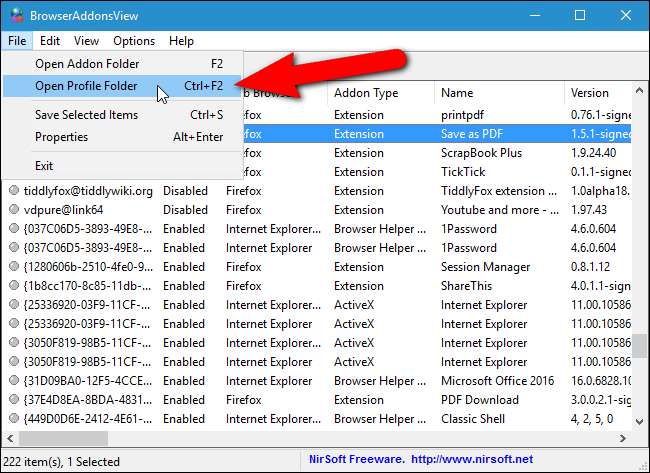
나중에 참조하기 위해 백업 할 수있는 파일로 목록을 내보낼 수도 있습니다. 확장자는 BrowserAddonsView에 표시되는대로 파일에 추가되므로 파일에서 끝나는 내용을 사용자 정의 할 수있는 몇 가지 방법을 보여 드리겠습니다.
기본적으로 사용 가능한 모든 정보 열이 표시됩니다. 내 보낸 파일에 포함하지 않을 열이있는 경우 숨길 수 있습니다. 이렇게하려면 "파일"메뉴에서 "열 선택"을 선택합니다.
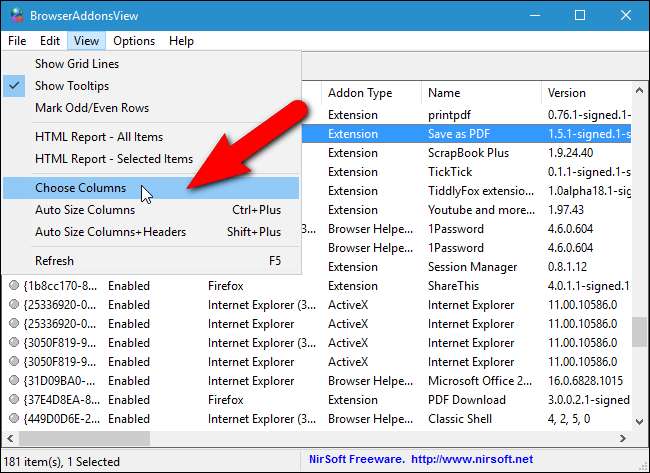
표시 할 열의 확인란을 선택하고 제거 할 열의 확인란을 선택 취소합니다. "확인"을 클릭하면 선택 해제 된 열이 제거됩니다.
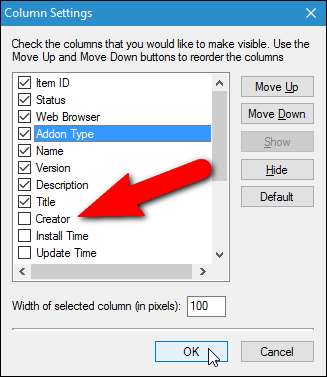
확장자는 BrowserAddonsView에서와 동일한 순서로 결과 파일에 나열됩니다. 그러나 제목을 클릭하여 해당 값으로 모든 항목을 정렬하여 순서를 변경할 수 있습니다. 예를 들어 내 보낸 파일의 모든 확장자를 이름별로 오름차순으로 정렬하려면 "이름"열 머리글을 한 번 클릭합니다. 위쪽 (예 : A-Z) 또는 아래쪽 (예 : Z-A)을 가리키는 열 머리글에 화살표가 표시됩니다.
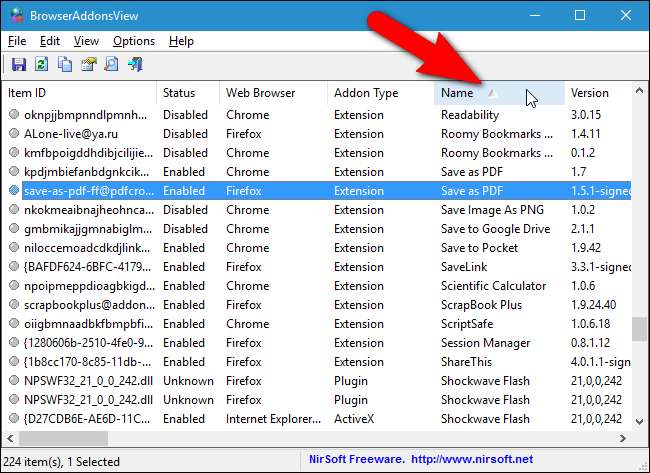
이제 원하는 방식으로 목록을 설정 했으므로 "편집"메뉴에서 "모두 선택"을 선택하거나 Ctrl + A를 눌러 모든 항목을 선택합니다. 모든 확장자를 파일에 저장하지 않으려면 파일 (또는 Windows) 탐색기에서와 같은 방식으로 Shift 및 Ctrl 키를 사용하여 특정 확장자를 선택할 수 있습니다.
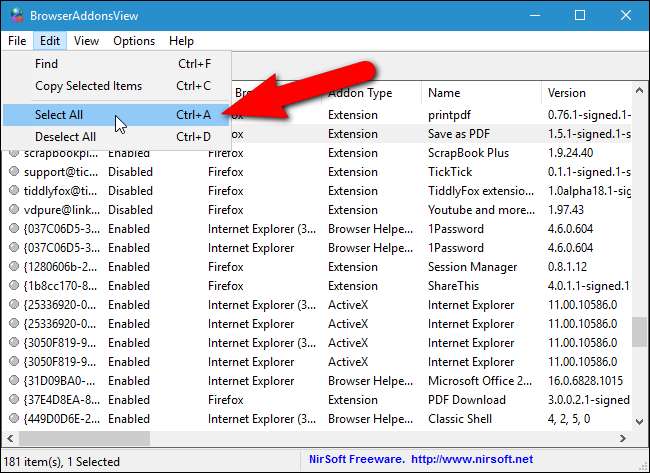
선택한 확장자를 파일에 저장하려면 "파일"메뉴에서 "선택한 항목 저장"을 선택하거나 Ctrl + S를 누릅니다. 선택한 항목을 마우스 오른쪽 버튼으로 클릭하고 팝업 메뉴에서 "선택 항목 저장"을 선택할 수도 있습니다.
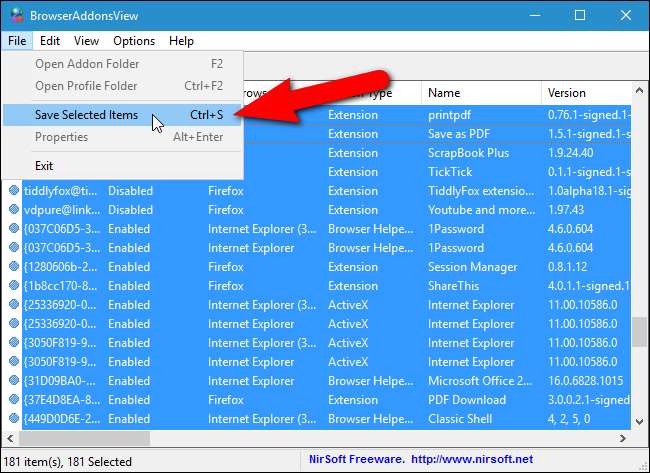
저장할 파일 이름 선택 대화 상자가 표시됩니다. 확장자 목록을 저장할 폴더로 이동하고 "파일 이름"편집 상자에 파일 이름을 입력합니다.
"파일 형식"드롭 다운 목록에서 옵션을 선택하여 확장 목록을 다양한 형식으로 저장할 수 있습니다. 예를 들어, 기본 "텍스트 파일 (* .txt)"형식은 각 확장자를 이중선 (등호)으로 둘러싸인 자체 섹션에 나열합니다. 목록을 Excel로 가져 오려면 "쉼표로 구분 된 텍스트 파일 (* .csv)"옵션을 선택합니다. 목록을 가로 형식 ( "HTML 파일 – 가로 (* .htm; * .html)"옵션) 또는 세로 형식 ( "HTML 파일 – 세로 (* .htm; * .html)"옵션)의 HTML 파일로 저장할 수도 있습니다. )”옵션).
"저장"을 클릭합니다.
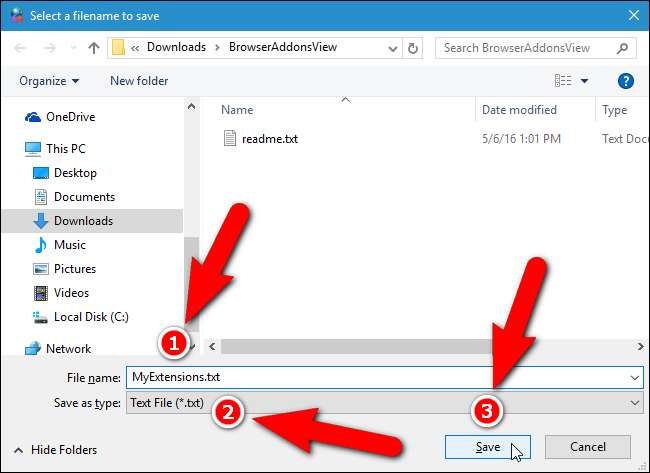
확장자 목록을 텍스트 파일로 저장했으며 다음 이미지와 같습니다.
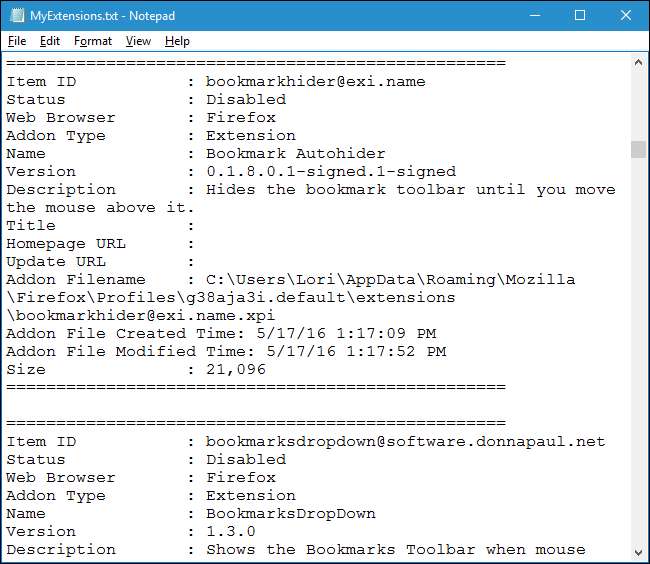
확장 목록이 매우 길고 특정 확장에 대한 정보를 원하는 경우 목록을 검색 할 수 있습니다. 이렇게하려면 도구 모음에서 "찾기"를 클릭하거나 Ctrl + F를 누릅니다.
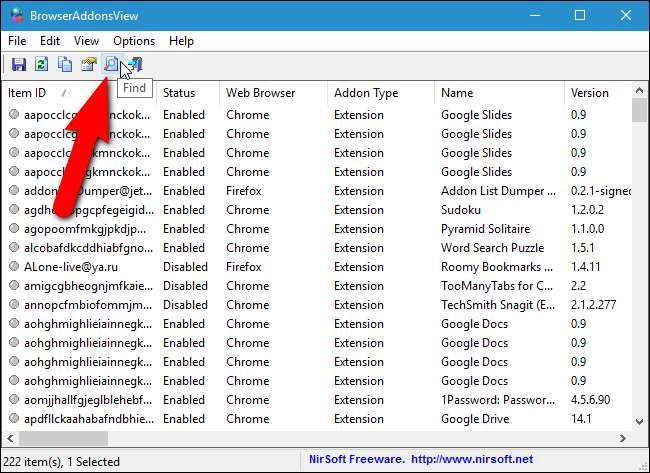
확장의 이름 또는 이름의 일부를 입력하고 "다음 찾기"를 클릭합니다. 프로그램은 목록에서 해당 확장의 첫 번째 항목을 강조 표시합니다. 여러 브라우저에 동일한 확장이 설치되어있는 경우 "다음 찾기"를 다시 클릭하여 다음 항목을 찾습니다.

Nirsoft의 BrowserAddonsView 웹 페이지에서는 네트워크의 원격 컴퓨터와 PC에 연결된 외부 하드 디스크 드라이브에서 Chrome 및 Firefox 웹 브라우저의 추가 기능 목록을 보는 방법을 설명합니다. USB 플래시 드라이브에서 Chrome 또는 Firefox의 휴대용 버전을 실행하는 경우 유용 할 수 있습니다.
BrowserAddonsView는 하나의 프로그램에서 모든 Chrome, Firefox 및 IE 확장을 관리하는 편리한 방법을 제공합니다. 안타깝게도이 프로그램에서는 확장 프로그램을 사용, 사용 중지, 제거 또는 기타 변경하는 것을 허용하지 않습니다. 이러한 작업은 각 웹 브라우저의 확장 관리자에서 수행해야합니다.







